Kali Linux er en gratis Linux-distribusjon med åpen kildekode som brukes universelt til å revidere sikkerhet og trenge gjennom testing. Den tilbyr hundrevis av åpen kildekode-pakker og verktøy som brukes til å oppfylle brukerkrav og markedsmodifikasjoner som sikkerhetsundersøkelser, testing, dataetterforskning, sårbarhetshåndtering og mange flere. I dag er det mye brukt av IT-fagfolk så vel som studenter for læring, testing og sikkerhetsformål.
For det meste bruker brukeren Kali Linux ved å starte den live i systemet. Dette er en av de mest pålitelige og raskeste metodene for å få tilgang til og komme i gang med Kali Linux når som helst. For dette formålet kan brukere lage en Kali Linux-oppstartbar USB.
Denne bloggen vil dekke hvordan du lager en Kali Linux-oppstartbar USB gjennom følgende oversikt:
- Forutsetninger
- Last ned ISO-bildet av Kali Linux
- Metode 1: Hvordan lage en Kali Linux oppstartbar USB ved hjelp av Etcher?
- Metode 2: Hvordan lage en Kali Linux oppstartbar USB i Linux?
- Metode 3: Hvordan lage en Kali Linux-oppstartbar USB på Mac?
- Konklusjon
Forutsetning
For å komme i gang med å lage en Kali Linux oppstartbar USB, er alt du trenger:
- ISO-bilde av Kali Linux
- USB (minst 8 GB)
La oss begynne med å laste ned Kali Linux ISO-bildet fra dets offisielle nettsted.
Last ned ISO-bildet av Kali Linux
For å laste ned ISO av Kali Linux, besøk Kali Linux Official Nettsted :
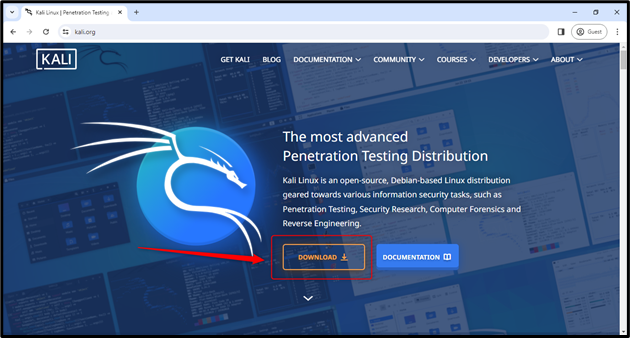
Klikk på den oransje-fargede 'Last ned'-knappen som vist på bildet ovenfor.
Det tar deg til 'Get Kali'-siden for å velge plattformen for Kali:
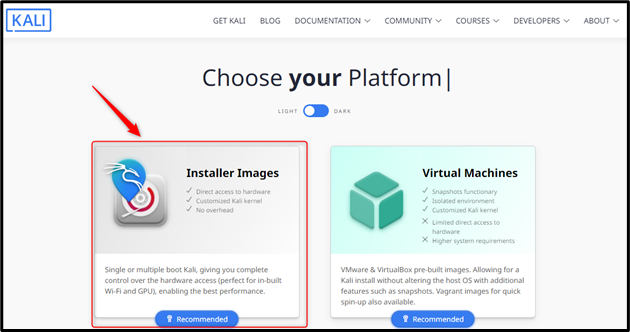
Velg installasjonsbildekortboksen, og den vil skyve deg ned til den relative delen for å velge installasjonsbildet du ønsker:
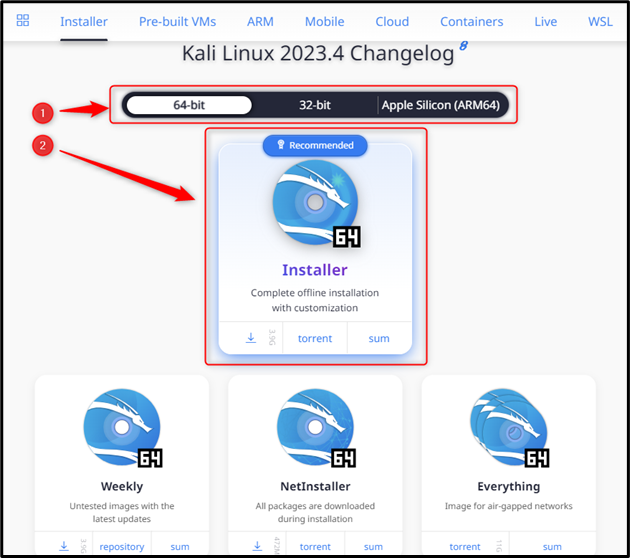
Velg først operativsystemet (f.eks. 64-bit, 32-bit eller Apple Silicon (ARM64)), og klikk deretter på 'Installer'-nedlastingsknappen for å starte nedlastingen av Kali Linux ISO Image:
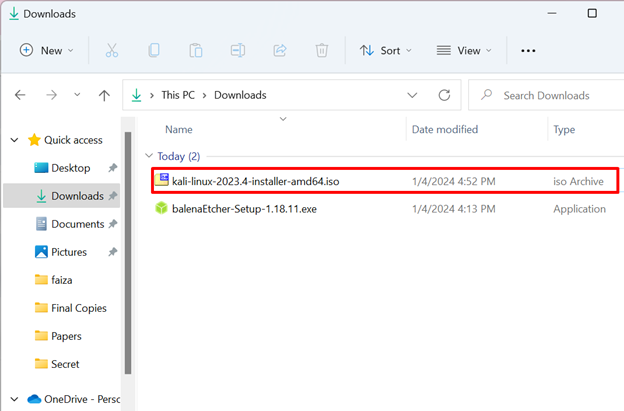
Vi har lastet ned Kali Linux ISO-bildet. Nedlastingsprosessen vil være den samme for Mac OS og Linux, du trenger bare å velge den respektive OS-typen mens du velger installasjonsbildet.
Når et ISO-bilde er lastet ned og en USB (som du vil gjøre Kali Linux oppstartbar til) er koblet til systemet, la oss begynne med vår første metode for å lage Kali Linux oppstartbar USB ved hjelp av Etcher.
Metode 1: Hvordan lage en Kali Linux oppstartbar USB ved hjelp av Etcher?
Denne metoden kan brukes for hvert av følgende operativsystemer:
- Windows
- Mac os
- Linux
Trinn 1: Last ned og installer Balena Etcher
Besøk den offisielle nettsiden til Balena Etcher ved å besøke link . Deretter laster du den ned ved å klikke på den grønne 'Last ned Etcher'-knappen som vist nedenfor:
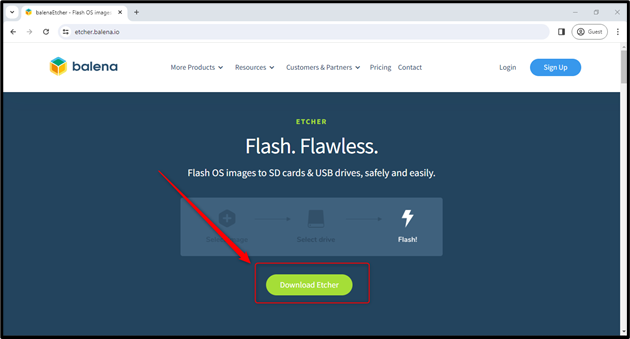
Den vil skyve deg ned til nedlastingsdelen og la deg velge riktig installasjonsmedium i henhold til operativsystemet ditt (f.eks. Windows, Linux eller Mac OS):
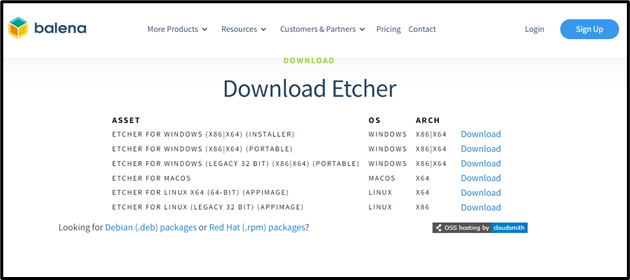
For demonstrasjon vil vi fortsette med å velge Windows.
Merk: Imidlertid vil resten av prosessen være den samme for andre operativsystemer som Linux og Mac OS.
Når installasjonsmediet er lastet ned, kjør balenaEtcher 'exe'-filen og installer den:
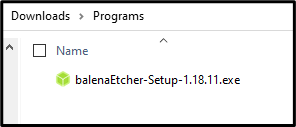
Etter installasjonen vil du ha velkomst-/hjemmeskjermen foran deg til Balena Etcher (bildeverktøy) som vist nedenfor:
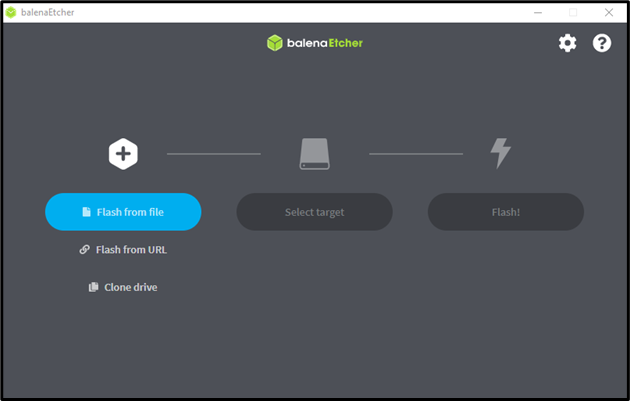
Som det kan sees fra grensesnittet, er det bare en tre-trinns prosess å lage en oppstartbar USB:
- Oppgi en ISO (fil eller URL)
- Velg målet (USB-stasjon eller en annen stasjon som du vil lage en oppstartbar stasjon til)
- Flash (starter prosessen med å gjøre en USB-stasjon oppstartbar)
Trinn 2: Gi en ISO-fil av Kali Linux til Etcher
Velg ' Flash fra fil '-knappen for å velge Kali Linux ISO-bilde:
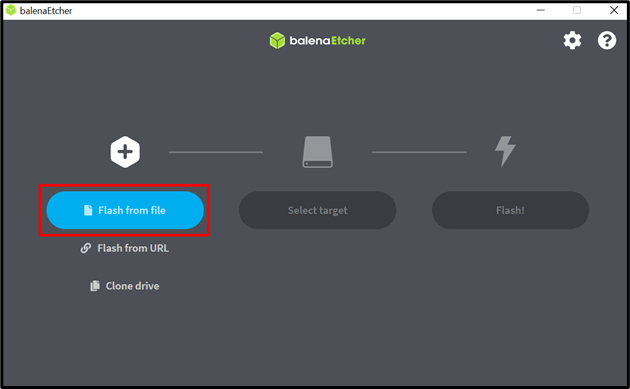
Et pop-vindu åpnes; gå til den respektive mappen der Kali Linux ISO-bildet ble lastet ned og åpne det ved å trykke på 'Åpne' -knappen:
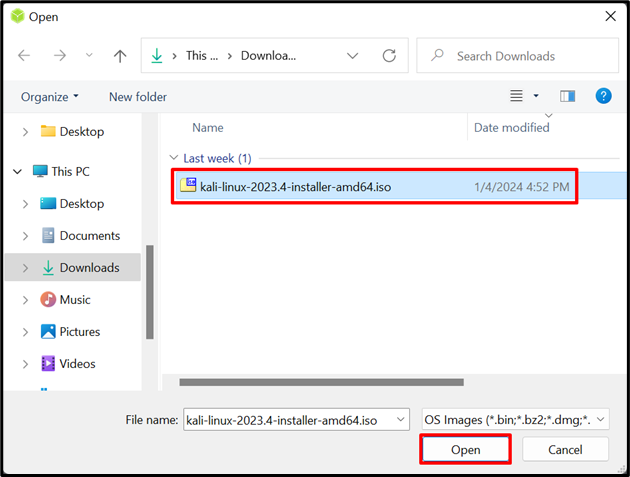
Etter å ha levert Kali Linux ISO-bildet til Etcher, er det på tide å velge stasjonen (USB-stasjonen) som du vil gjøre oppstartbar.
Trinn 3: Velg stasjonen (USB-stasjonen)
Klikk på ' Velg Mål '-knappen og den vil vise alle tilgjengelige enheter:
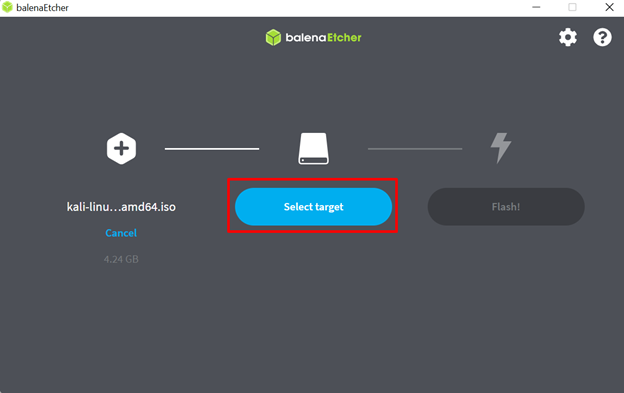
Merk: hvis den ikke viser noen enhet, sørg for at du har koblet til USB-en riktig og at den ikke er skadet.
Velg ønsket USB-enhet og klikk på den blåfargede 'Velg'-knappen som uthevet i skjermbildet nedenfor:
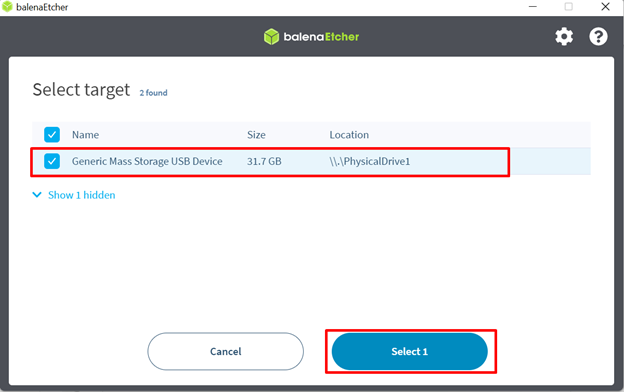
Etter å ha levert ISO-bildet og USB-stasjonen, er det på tide å flashe!
Trinn 4: Start blinkende prosess
Klikk på 'Flash'-knappen og det vil begynne å gjøre din USB Kali Linux oppstartbar:
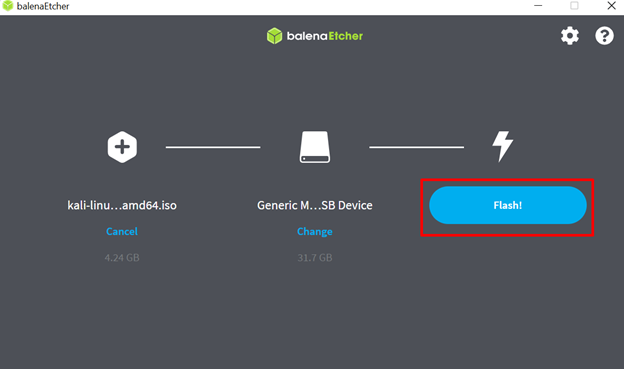
Etter å ha klikket på Flash-knappen, vil den starte prosessen med å lage Kali Linux Bootable USB:
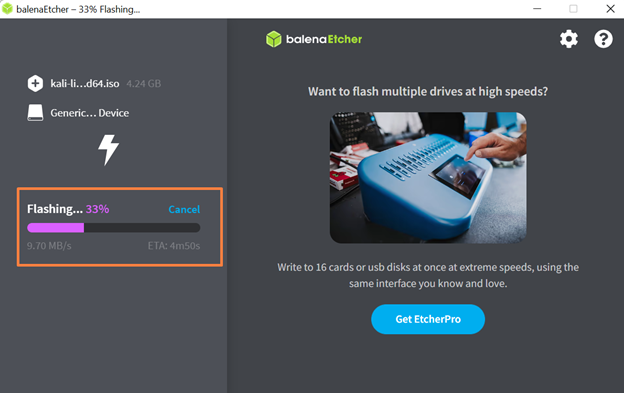
Det vil ta et par minutter å blinke og validere endringene til USB basert på prosessorkraften til systemet ditt:
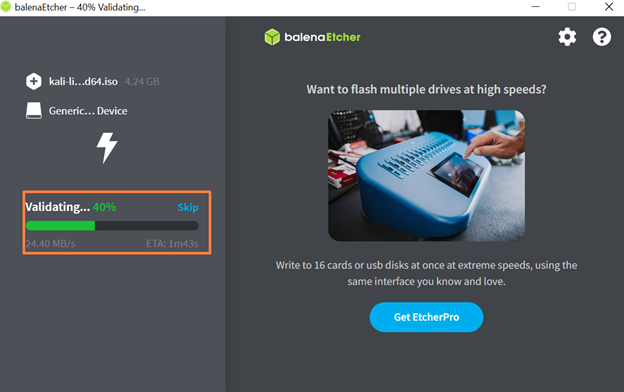
Etter validering vil den vise suksessskjermen ved å nevne 'Flash fullført!':
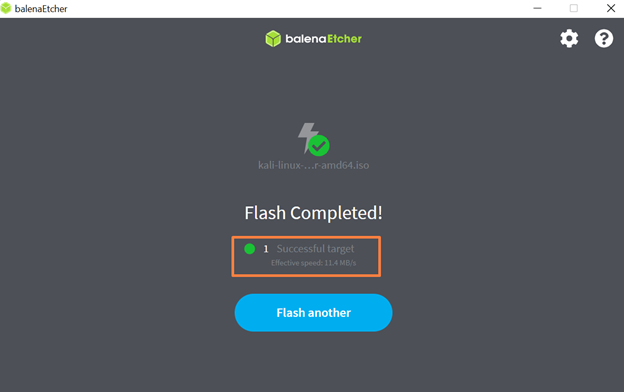
USB-enheten din er klar til å koble fra systemet og installere Kali Linux i et hvilket som helst system ved å bruke den respektive USB-stasjonen.
Dette handler om hvor enkelt du kan lage en Kali Linux Bootable USB gjennom Etcher-bildeverktøyet.
Selv om denne metoden fungerer for alle de tre store operativsystemplattformene (Windows, Linux og MacOS); Imidlertid gir Linux og Mac OS en ekstra metode for å gjøre Kali Linux Bootable USB som er beskrevet nedenfor.
Metode 2: Hvordan lage en Kali Linux oppstartbar USB i Linux?
Det antas at en USB er koblet til systemet og Kali Linux ISO Image lastes ned før du begynner med denne metoden.
Å lage en oppstartbar USB for Kali Linux ved å bruke dd-kommandoen (et kommandolinjeverktøy som brukes til å samhandle med blokkenheter) er bare en enkelt kommando som kjører prosess. Du må imidlertid utføre ' dd kommandoen ved å gi den følgende alternativer:
- ISO-bildefilnavnet
- USB-stasjonsbanen
- Konverteringstype
- Blokkstørrelse
- Status (valgfritt)
Trinn 1: Flytt til katalogen der Kali Linux ISO Image er bosatt
Som det vanligvis lastes ned i Nedlastinger katalog; Så flytt til Nedlastinger katalog fra Hjem katalog ved hjelp av cd kommando:
cd Nedlastinger
Bekreft om Kali Linux ISO Image er plassert eller ikke i gjeldende arbeidskatalog ved å bruke ls kommando:
ls

Noter ned filnavnet til ISO-bildet, da det kreves av ' dd ' kommando. I vårt tilfelle er det ' kali-linux-2023.4-installer-amd64.iso '.
Trinn 2: Noter USB-stasjonsbanen
Den beste praksisen for å kjenne den riktige USB-stasjonen er å koble fra USB-stasjonen og utføre kommandoen:
sudo fdisk -l
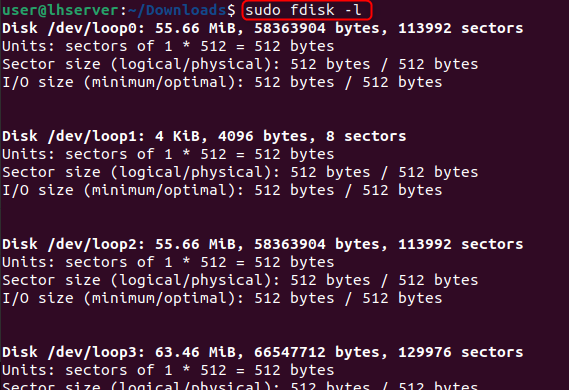
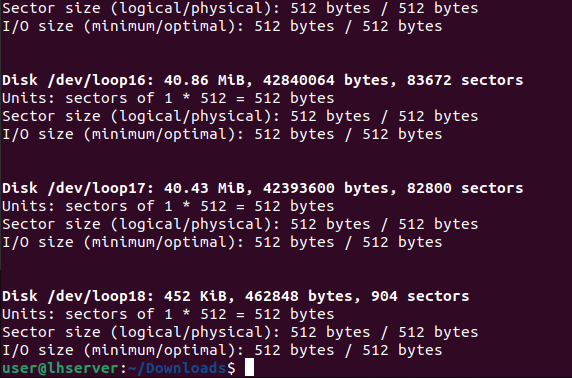
Koble deretter til USB-en og utfør kommandoen som er skrevet nedenfor igjen:
sudo fdisk -l
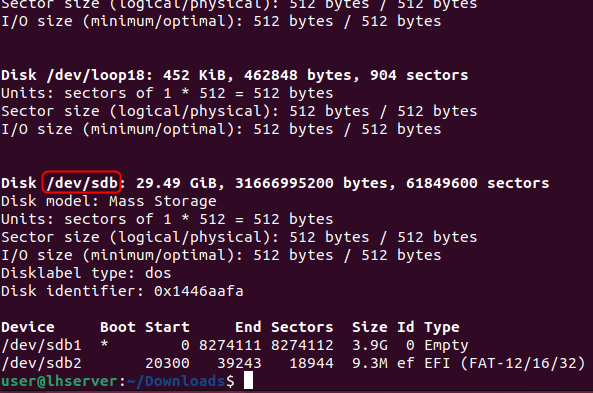
Du kan legge merke til at ' /dev/sdb ” disken var ikke tilgjengelig før, og den vises nå ved kommandoen etter at du har koblet til USB. Du kan dobbeltsjekke om det er riktig USB-stasjon (som du vil gjøre en Kali Linux oppstartbar til) gjennom størrelsen på disken slik den er ' 29,14 GB 'i vårt tilfelle. Når du får den riktige USB-banen, er det på tide å utføre dd kommando for å initialisere oppstartsprosessen.
Trinn 3: Gjør USB-en oppstartbar
For å begynne å lage Kali Linux oppstartbar USB-stasjon, skriv inn kommandoen nedenfor i Linux-terminalen og sørg for å oppgi/endre Kali Linux ISO-bildefilnavnet og USB-stasjonsbanen:
sudo dd hvis = < kali-linux-ISO-filnavn > av = < USB-stasjon-bane > konv =fsync bs =4M status = fremgang
I kommandoen ovenfor:
- Oppgi Kali Linux ISO-bildefilnavnet til hvis operand
- Oppgi USB-stasjonsbanen til av operand
- Sett konv operand til fsync, for å bekrefte at hver blokk er vellykket kopiert til USB-stasjonen
- Sett blokkstørrelsen til 4 megabyte (anbefalt, men du kan øke størrelsen for å fremskynde prosessen)
- Sett status=progress for å vise fremdrift mens du gjør USB-en oppstartbar (valgfritt).

Etter å ha kjørt kommandoen, begynner den å gjøre USB-en oppstartbar, og det vil ta et par minutter:

Etter å ha gjort USB-oppstartbar, vil utgangen vise størrelsen og den totale tiden det tar å gjøre Kali Linux oppstartbar USB i Linux.
Metode 3: Hvordan lage en Kali Linux-oppstartbar USB på Mac?
For å lage en Kali Linux-oppstartbar USB på en Mac, last først ned Kali Linux ISO-bildet og koble til USB-enheten.
Opprette et Kali Linux-bilde ved å bruke dd kommando på Mac er en enkel og lett å følge metode. Du må utføre dd-kommandoen ved å gi den følgende alternativer:
- ISO-bildefilnavnet
- USB-stasjonsbanen
- Blokkstørrelse
Trinn 1: Gjenkjenne USB-stasjonsbanen
Den beste praksisen for å kjenne den riktige USB-stasjonen er å koble fra USB-stasjonen og utføre kommandoen gitt nedenfor i Mac-terminalen:
diskutil list
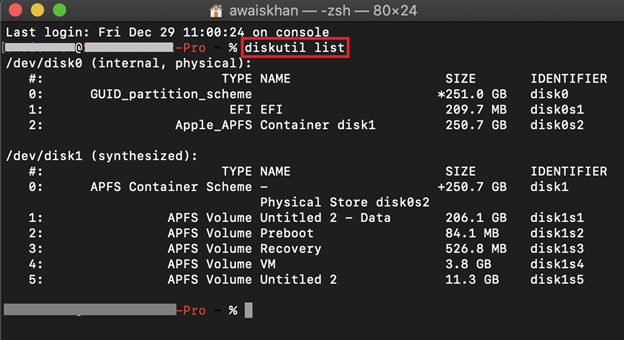
Denne kommandoen vil bare vise alle diskene som er tilgjengelige for Mac OS.
Koble til USB-en og utfør ' diskutil list kommando igjen:
diskutil list
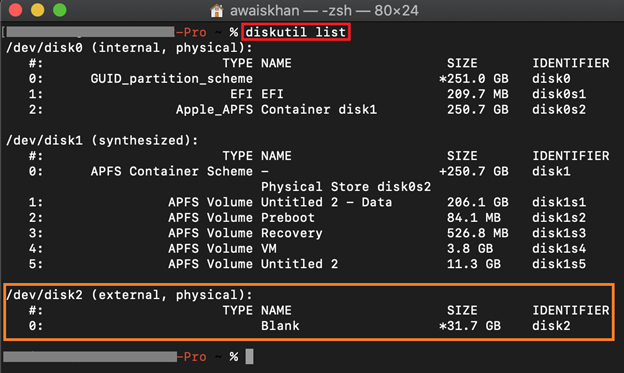
Den tilkoblede USB-stasjonen vil være synlig på slutten, og du kan også bekrefte om det er riktig disk (USB-stasjon) ved å se på størrelsen på USB-stasjonen. I vårt tilfelle er det ' /dev/disk2 ”, noter det da vi kommer til å trenge det fremover.
Trinn 2: Demonter USB-stasjonen
Demonter USB-stasjonen ved å bruke diskutert kommandoen og gi den banen til USB-stasjonen som nevnt nedenfor:
diskutil unmountDisk / dev / disk2

Trinn 3: Gå til katalogen der Kali Linux ISO Image er lastet ned
Vanligvis lastes ISO-bildet ned i Nedlastinger katalog. Så flytt til Nedlastinger katalog fra Hjem katalog ved hjelp av cd kommando:
cd Nedlastinger
Du kan bekrefte gjeldende arbeidskatalog ved å bruke pwd kommando også:
pwd

Trinn 4: Start prosessen med å lage Kali Linux Bootable USB
Når du er i katalogen der Kali Linux ISO Image er lastet ned, initialiser prosessen med å lage Kali Linux Bootable USB ved å bruke dd kommando med sudo-rettigheter som vist nedenfor:
sudo dd hvis = < kali-linux-ISO-filnavn > av = < USB-stasjon-bane > bs = 4m
I kommandoen ovenfor:
- Oppgi Kali Linux ISO-bildefilnavnet til hvis
- Oppgi USB-stasjonsbanen til av operand(prepend ' r ' til disknavnet (dvs. /dev/ r disk2) for å fremskynde skriveprosessen)
- Sett blokkstørrelsen til 4 megabyte (anbefalt, men du kan øke størrelsen for å fremskynde prosessen)
Merk: bruk det lille m i stedet for kapital M i « bs=4m ” operand, som den kaster 'dd: ugyldig nummer: '4M' ' feil:
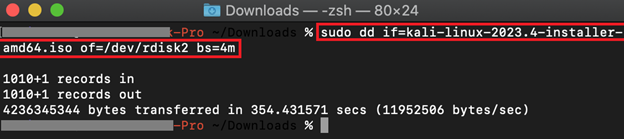
Det vil ikke vise noe utdata, og det føles som om det sitter fast, men ikke bekymre deg, det vil ta et par minutter å fullføre prosessen (basert på datakraften til systemet ditt) og vise utdata som vist i skjermbildet ovenfor.
Tips: For å se fremdriften under prosessen, kan du bruke 'status=fremdrift' med dd kommando. Noen ganger gir det imidlertid feil på grunn av inkompatibilitet av denne kommandoen med din macOS-versjon. I et slikt tilfelle, ikke bruk ' status=fremgang ” og ha tålmodighet mens det pågår.
Hvordan starte Kali Linux ved å bruke Kali Linux Bootable USB?
Når Kali Linux Bootable USB er opprettet, kobler du til Kali Linux Bootable USB på systemet ditt. Start systemet på nytt og gå inn i oppstartsmenyen ved å bruke oppstartsmenytasten (dvs. F12, F9, Slett, ESC, basert på systemet ditt).
Velg din oppstartbare USB fra oppstartsmenyen og trykk Enter. Dette vil starte opp og starte installasjonsprosessen av Kali Linux på den målrettede maskinen:
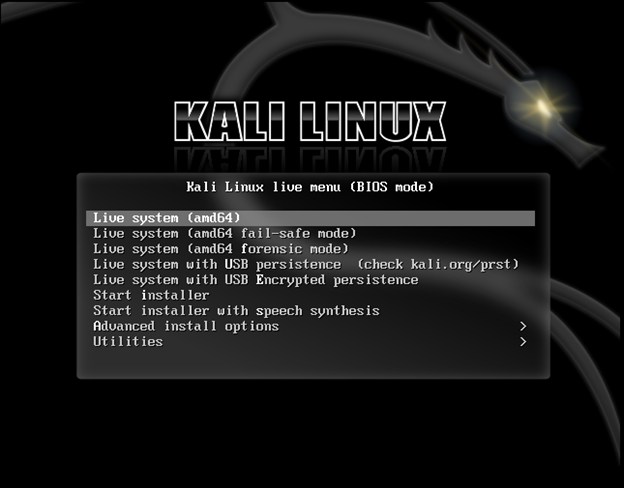
Herfra og utover kan du begynne å bruke Live Kali Linux eller starte installasjonsprogrammet for å installere Kali Linux på systemet ditt.
Vi har dekket hvordan du lager en Kali Linux-oppstartbar USB.
Konklusjon
For å lage en Kali Linux oppstartbar USB, trenger du bare en USB-stasjon og et Kali Linux ISO-bilde for å komme i gang. Den mest effektive metoden for å gjøre en USB oppstartbar er å bruke et bildeverktøy som Etcher (da det kan fungere på alle de tre store operativsystemene, f.eks. Windows, Mac OS og Linux). Denne artikkelen gir en detaljert demonstrasjon av hvordan du gjør en USB-oppstartbar med Kali Linux ved å bruke Etcher. I tillegg er en trinn-for-trinn detaljert veiledning også demonstrert for hvordan du gjør en USB-oppstartbar ved å bruke dd-kommandoen på Mac OS og Linux.